
電腦用久之後,你有否覺得電腦開機和執行程式的速度越來越慢?變慢的原因有很多,可能是硬碟沒有定時清理,或系統安裝了很多不必要的軟件。以下告訴你 11 個方法,不論你對電腦的認識有多少,都可使你的電腦保持最佳狀態。
1. 定期執行清理軟件
CCleaner 是頗受好評的系統維護軟件,適用於 Mac 和 Windows,簡單易用。不但可以清除瀏覽器的瀏覽紀錄,還可快速清除暫存檔或系統內不必要的檔案。
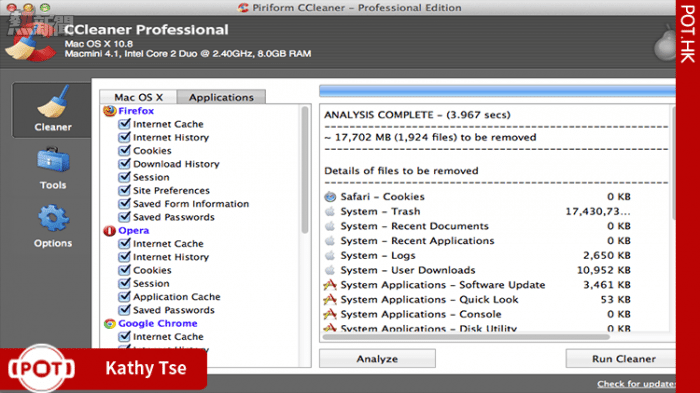
2. 關閉不必要的視覺特效
Windows 7 目前使用的 Aero 特效桌面佔用較多資源,而且容易出切換故障,建議追求系統穩定和速度的你將其關閉。
右鍵點擊桌面空白處打開個性化設置,點擊 “ 窗口顏色 ” 選項,剔除 “ 啟動透明效果 ”,可關閉 Aero 特效。
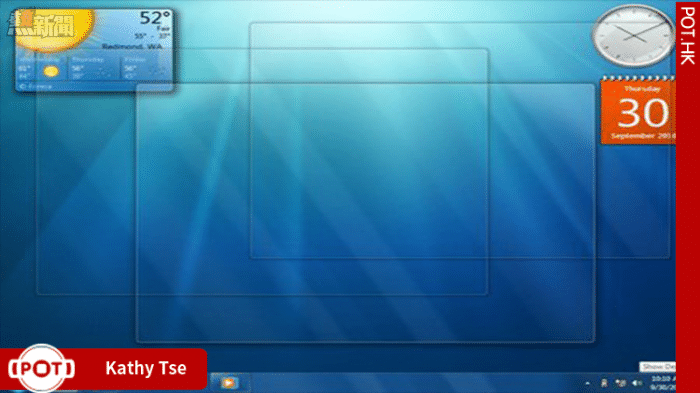
3. 使用及更新防毒軟件
Microsoft Security Essentials 完全免費,而且會在背景中安靜地執行,只在需要採取特定動作時才會收到警示。不過安裝時會驗證你的 Windows 是否正版,可支援 Windows 7 和 Vista。
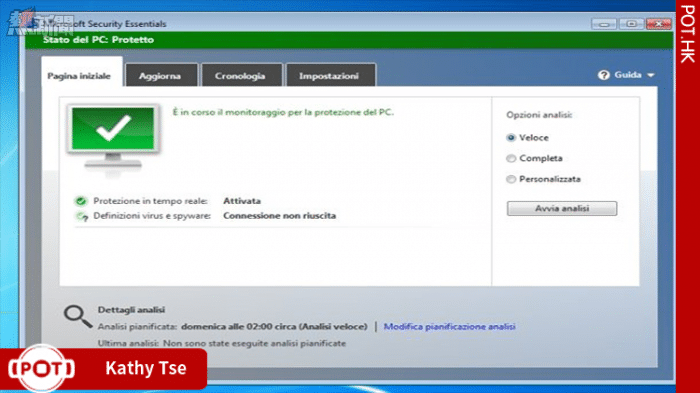
4. 增加電腦的記憶體
這是個簡單有效的電腦升級方法。Newegg Memory Finder 能助你決定你的電腦適合哪一種記憶體。你只需要選擇你的產品種類、生產商和產品系列,Memory Finder 就會為你找出答案。

5. 換上 SSD
硬碟分為 2 種,傳統硬碟(HDD)和固態硬碟(SSD)。 HDD 著重旋轉碟片,轉速越高資料傳輸速率越快,但相對地噪音、耗電量和發熱量都較高。SDD 是由儲存記憶體和控制晶片組成,已沒有旋轉碟片構造,抗震力較佳,而且開機及讀寫速度較快。

6. 關閉開機不需要啓動的程式
有些程式會在你啟動 Windows 時自動載入,導致開機時浪費時間和電腦記憶體,這時要手動把不必要在電腦啟動時的程式關閉。
開啟「執行」對話框,輸入「msconfig」。點選「確定」後,選擇「啟動」項,可以取消勾在電腦啟動系統時不需要啟動的項目,但要確定只停用熟悉的項目。
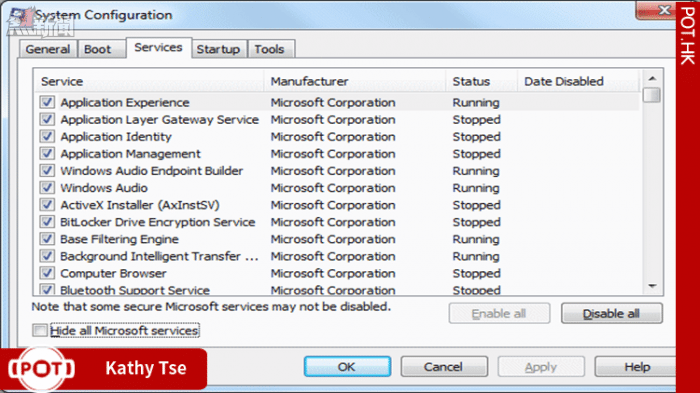
7. 解除電腦不用的程式
電腦剛買來時都會預先安裝一些試用或用不著的軟件,或你在安裝軟體時不經意安裝了不需要的軟件,這些軟件會耗用電腦的資源,如:磁碟空間或記憶體空間等,導致電腦執行速度變慢。我們解除不必要的程式,就能省下一些電腦資源。
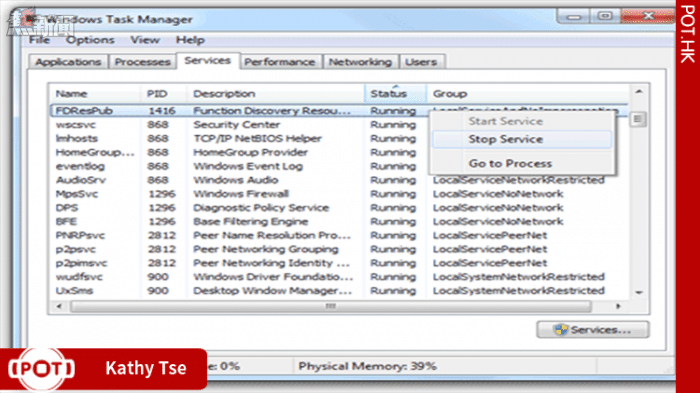
8. 若有病毒侵擾,要重裝 Windows
儘管防毒軟件可助你移除病毒,有時還需要重裝 Windows。在重裝前,建議備份未受感染的個人檔案,然後使用 Recovery CD 重新安裝作業系統。
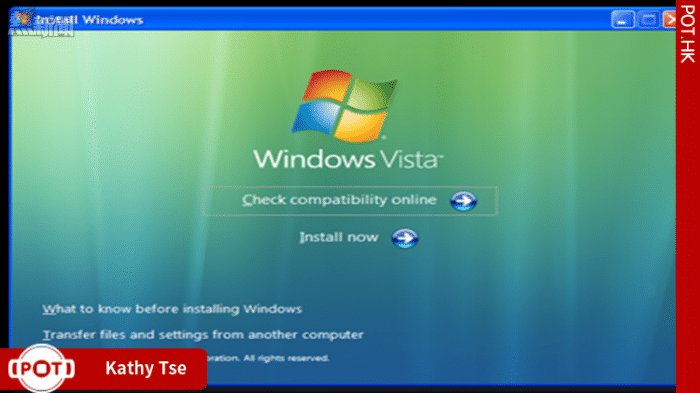
9. 刪除快取和其他瀏覽器資料
此方法適用於瀏覽器啟動或執行變慢。不同瀏覽器清除快取方式不同,普遍是在「工具」功能表上,按下「記錄」。
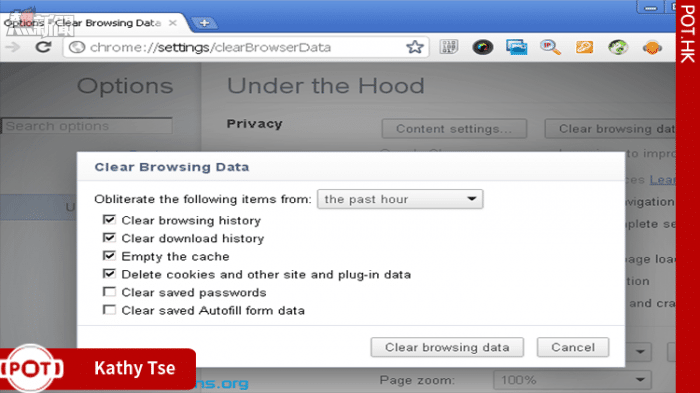
10. 定時重組硬碟
經常安裝或移除程式、修改檔案會使電腦硬碟出現分散的情況,開啟程式或檔案時需花上更長的時間,電腦執行速度就會變慢。Windows 內建的「磁碟重組工具」可重新排列分散的資料,將分散的檔案集中在同一區塊,增加電腦效能。
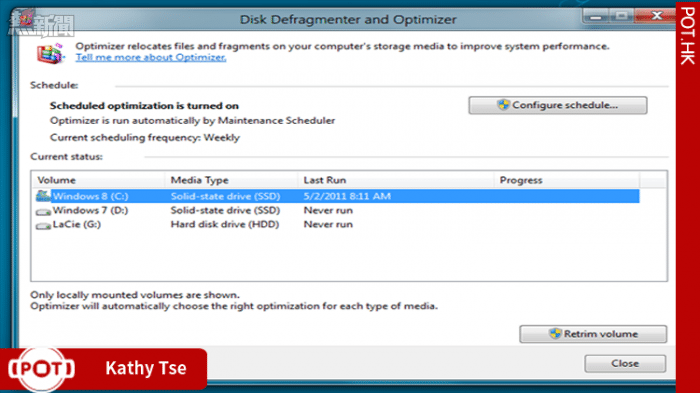
11. 定期重新啟動電腦
長開電腦時,記憶體不斷被程式執行中所產生的垃圾佔據,最後電腦會出現記憶體不足的情況,使電腦效能不佳。透過重新開機,不要同時執行太多程式,可解決此問題。
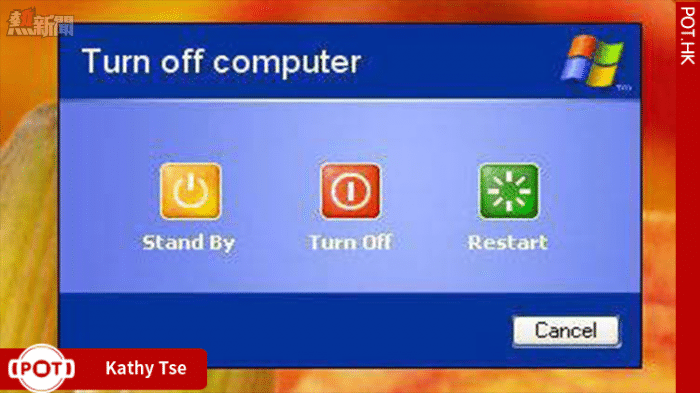
電腦速度變慢?不可不知的11個解決方法
https://www.facebook.com/pot.hk.media















